|
On commence
1. Styles et textures - Avant plan placer la couleur
#dbcfbf et en arrière plan #21212b
2. Préparer un dégradé Halo configuré comme ceci
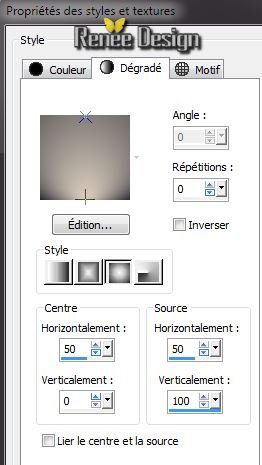
3. Ouvrir une image de 995 x 585
Pixels - Transparente
- Pot
de peinture
La remplir du dégradé
4. Effets Modules externes - Simple - Zoom out and Flip
5.
Effets - Effets de Distorsion - Coordonnées Polaires

6. Calques - Nouveau calque raster
- Pot
de peinture
Remplir de la
couleur d'avant plan
7. Effets - Effet textures - Textile
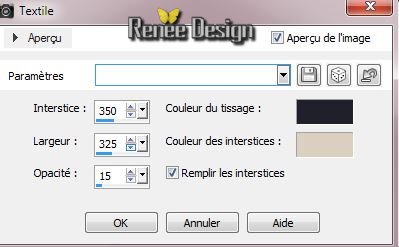
8. Effets - Effets de bords - Accentuer
Davantage
9. Calques - dupliquer
10. Effets- Effets de textures - Textile /attention inverser les
couleurs!

11. Effets - Effets de bord -Accentuer
Davantage
12. Image - Rotation libre 90° à droite
13. Effets - Effets d'image - Mosaïques sans jointures
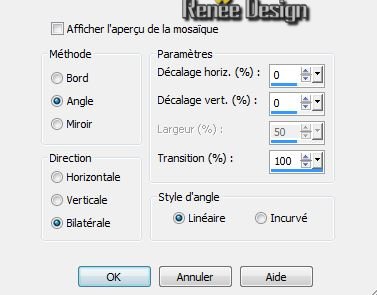
14. Se placer sur le calque du dessous (Raster 2 )
Mettre en mode
LUMIERE DOUCE
15. Sélection personnalisée

16. Sélections - Transformer la sélection en calque
17. Effets - Modules externes - Filters
Unlimited 2.0 -It@lian Editors Effet- Bordo con
luci 255/0/62
18. Désélectionner
19. Effets - Effets 3 D - Ombre Portée par défaut
20. Calques - Dupliquer
- Image Miroir
21. Calques - Fusionner le calque du
dessous
22. Effets - Effets 3 D -Ombre portée par défaut
23. Propriété du calque - Mode LUMINANCE
vous en êtes là
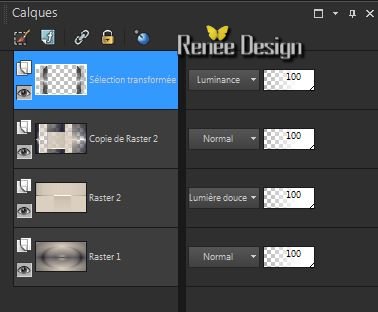
-
Se placer sur le calque (Copie de Raster 2)
24. Sélection personnalisée

25. Sélections - Transformer la sélection en calque
26. Effets - Modules externes - Filters
Unlimited 2.0 -It@lian Editors Effet/Vetro
-www.italianeditorscom mettre a 17/18/255
27. Effets - Modules externes - Mura's Meister /Perspective Tiling
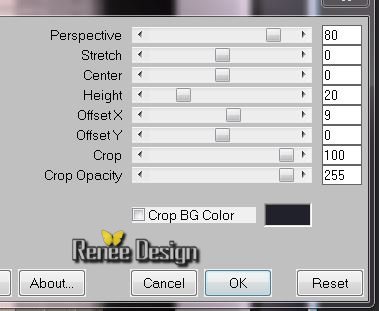
28. Effets - Effets de bords - Accentuer
Davantage
29. Se placer sur le calque du dessous
(Copie de raster 2)
Delete
30. Sélections - Désélectionner
31. Se placer sur le calque Raster 2
32. Sélection personnalisée

33. Sélections - Transformer la sélection en calque
34. Sélections - Modifier - Contracter de
8 pixels
Delete
35. Désélectionner
36. Effets - Effets de Réflexion - Résonance
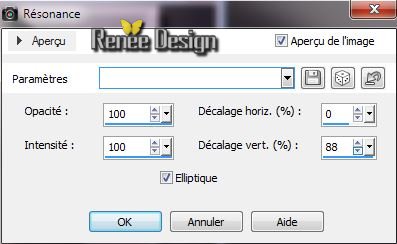
37. Effets - Effets de bords - Accentuer
Davantage
38. Calques - dupliquer
39. Effets - Effets Géométrique - Cocher Cercle
40. Calques - Fusionner le calque du
dessous
41. Editer copier - Editer coller comme
nouveau calque ''vive_ete_4billes ''
42. Effets - Effets d'image - Décalage
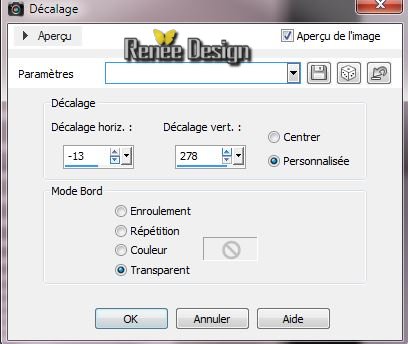
43. Effets - Modules externes - Alien
Skin EyeCandy 5 - Impact - Blacklight - Preset: "vive_ete_blacklight"
- Se placer sur le calque (Raster 2)
44. Calques - Nouveau calque raster
45. Sélection personnalisée

46. /Editer copier ''Amsterdam–juni_byQuerida240611'' - Editer coller dans la sélection
47. Sélections Modifier - Sélectionner les bordures de la
sélection

48. Calques - Nouveau calque raster
49. Pot de peinture -Remplir de la couleur arrière plan
50. Désélectionner
51. Effets- Modules externes -Toadies - What are you
à 20/20
52. Effets - Effets de distorsion - Vagues
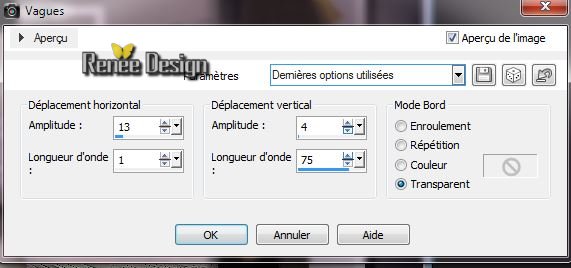
53. Activer le tub ''Alies 1VR658-woman-13032013''
-
Image redimensionner a 75%
- Editer coller en place comme
nouveau calque
54. Effets - Modules externes - Alien
Skin EyeCandy 5 - Impact -Perspective Shadow /Preset
"vive_ete_psp_1''
55. Editer copier - Editer coller comme
nouveau calque ''Alies515-fantasy-29052011''
- Placer à droite
56. Effets - Modules externes - Nick
Softwar Color Effex Pro.3 0- Bleach Bypass
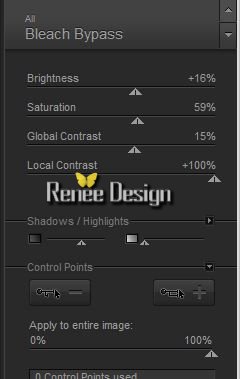
57.
Activer le tube ''
Alies
1VR672-woman-18092013.pspimage''
- Image redimensionner
à
75%
- Editer coller en place comme nouveau calque
58.
Effets - Effet 3 D - Ombre Portée - Noir
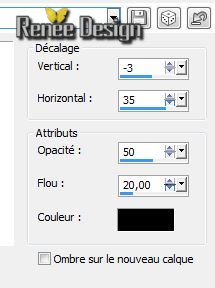
59. Calques - Fusionner les calques visibles
60.
Fenêtre - Dupliquer
- On va
travailler sur la copie pour le moment /Abaisser le
travail en bas de votre Psp on y reviendra plus tard
61.
Effets- Modules externes - AAA Frame - Foto Frame
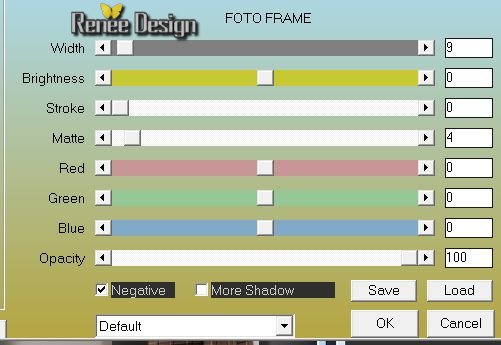
62 .
Image redimensionner à 30% tous calques cochés
Réactiver le travail laisser de côté
63.
Images - Ajouter des bordures de 2 pixels couleur arrière
plan
64.
Images - Ajouter des bordures asymétriques couleur avant
plan

65.
Activer la baguette magique (mode ajouter ) sélectionner les
2 bordures de gauche et de droite
66.
Sélections - Inverser
67.
Effets- Modules externes - AAA Frame - Foto frame ( toujours en
mémoire)
68.
Sélections - Inverser
69.
Effets - Effets de textures - Stores
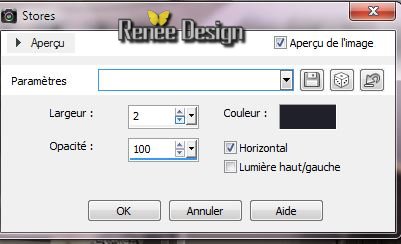
70.
Effets - Modules externes - Alien Skin EyeCandy 5 -
Impact - Glass - Preset :''vive _ete_glass''
71.
Désélectionner
72.
Activer le travail laissé de côté- Image redimensionner a
70%
-
Editer copier - Editer coller comme nouveau calque
73.
Calques -Dupliquer
74.
Effets- Modules externes - Mura's Meister - Copies
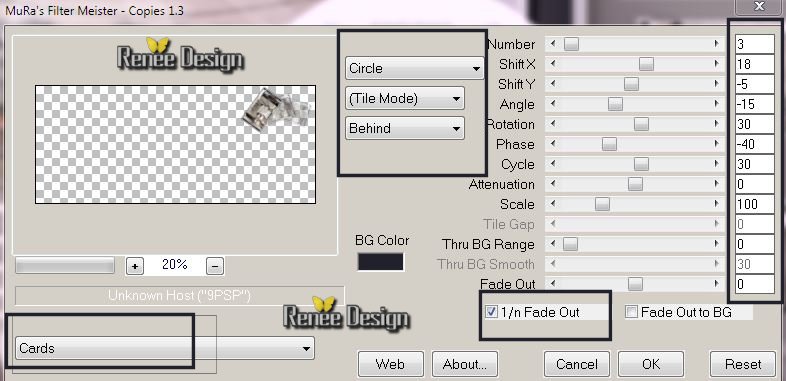
75.
Effets - Effets 3 D -Ombre Portée par défaut /Bien placer
voir terminé
-
Se placer sur le calque du dessous
76.
Effets - Modules externes - Alien Skin EyeCandy 5 -
Impact - Glass (identique a plus haut)
77.
Coller le tube du titre ''vive l'ete''- Placer
78.
Image ajouter des bordures de 1 pixel couleur arrière
plan
79.
Editer copier - Editer coller comme nouveau calque ''vive_ete_deco''
- placer
80.
Calques - Fusionner tous
81.
Image redimensionner à 1025 Pixels de large
C'est terminé- Merci
Renée
Ecrite le 3/03/2014
mise en place
le 15/03/2014
*
Toute ressemblance avec une leçon existante est une pure
coïncidence
*
N'oubliez pas de remercier les gens qui travaillent avec
nous et pour nous j'ai nommé les tubeurs - testeurs et
les traductrices Merci |